Upravitelj zadataka pruža uvid u sve aplikacije i servise koji su trenutno aktivni na vašem sistemu. Omogućava vam da zatvorite aplikacije i zaustavite servise. U situacijama kada se aplikacija „zamrzne“ ili prestane da reaguje, najčešće ćete posegnuti za Upraviteljem zadataka kako biste je prisilno zatvorili. Međutim, ono što mnogi korisnici možda ne znaju jeste da se aplikacije mogu pokretati i iz samog Upravitelja zadataka. U kritičnim trenucima, kada radna površina ne reaguje, Start meni ne radi ili se Explorer srušio, Upravitelj zadataka može biti najbrži način da pokrenete aplikaciju za rešavanje problema ili da ponovo pokrenete Explorer.
UPOZORENJE: Nastavite čitati do kraja članka kako biste pronašli video vodič.
Pokretanje aplikacija putem Upravitelja zadataka
Da biste uspešno pokrenuli aplikaciju iz Upravitelja zadataka, neophodno je znati tačan naziv EXE datoteke. Na primer, za pokretanje Chrome-a, morate znati da je EXE datoteka imenovana kao chrome.exe. Ukoliko unesete nešto poput Google Chrome.exe, sistem će prijaviti grešku. Isto važi i za File Explorer, za čije pokretanje je potrebno uneti explorer.exe.
Otvorite Upravitelj zadataka i idite na stavku „Datoteka“, a zatim odaberite „Pokreni novi zadatak“. Ukoliko iz nekog razloga ne možete otvoriti Upravitelj zadataka, koristite prečicu na tastaturi Win + R, a zatim ukucajte taskmgr.
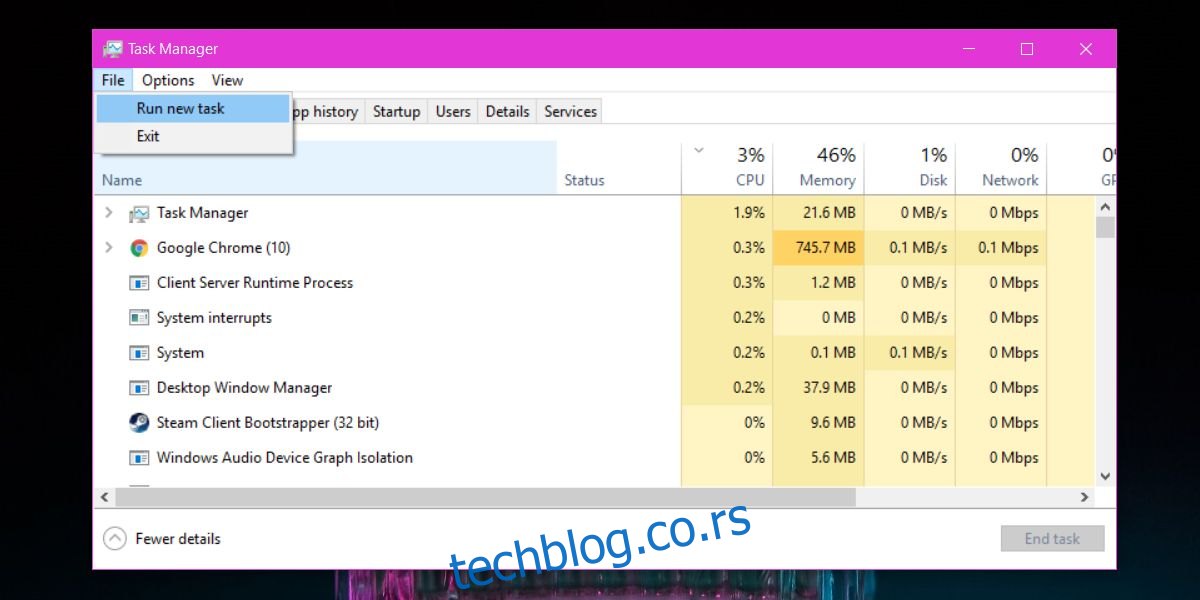
Otvoriće se mali prozor pod nazivom „Kreiraj novi zadatak“. Unesite ime EXE datoteke koju želite pokrenuti ili koristite dugme „Pretraži“ da je pronađete. Možete odabrati prečicu na radnoj površini ili istražiti fascikle „Program Files“ i „Program Files (x86)“ na C disku. Imajte na umu da se sve EXE datoteke ne nalaze na ovim lokacijama, pa je poznavanje tačnog naziva EXE datoteke mnogo efikasnije.
Aplikacija se po defaultu pokreće sa standardnim korisničkim privilegijama. Međutim, ako označite opciju „Kreiraj ovaj zadatak sa administratorskim privilegijama“ i kliknete „U redu“, aplikacija će se pokrenuti sa administratorskim pravima.
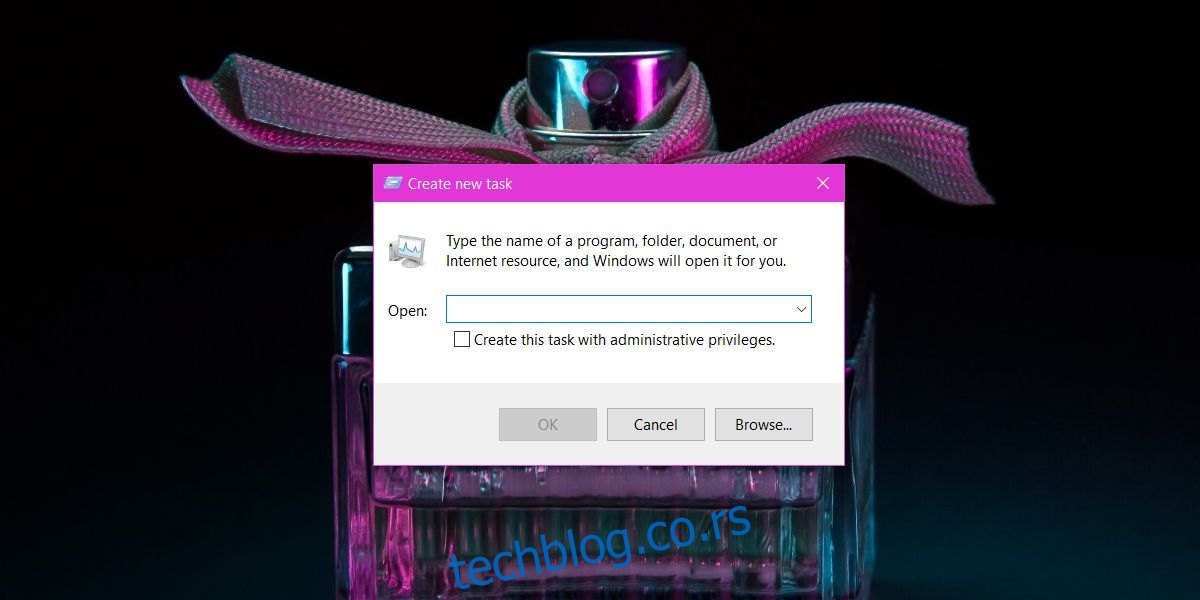
Ako koristite Windows kao standardni korisnik i pokušate pokrenuti aplikaciju sa administratorskim pravima putem Upravitelja zadataka, i dalje ćete morati uneti korisničko ime i lozinku administratora. Upravitelj zadataka ne nudi mogućnost zaobilaženja administratorskih prava ako nemate odgovarajuće akreditive.
Ovaj metod ne može se koristiti za pokretanje više instanci aplikacija koje to ne dozvoljavaju. Na primer, možete otvoriti više prozora Chrome-a, ali ne i više instanci Skype-a. Ova funkcionalnost radi na Windows 7, 8/8.1 i 10.